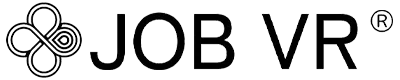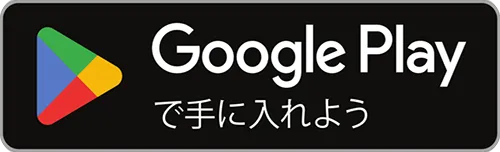jobvrアプリ登録方法と使い方
JOBVRの機能一覧
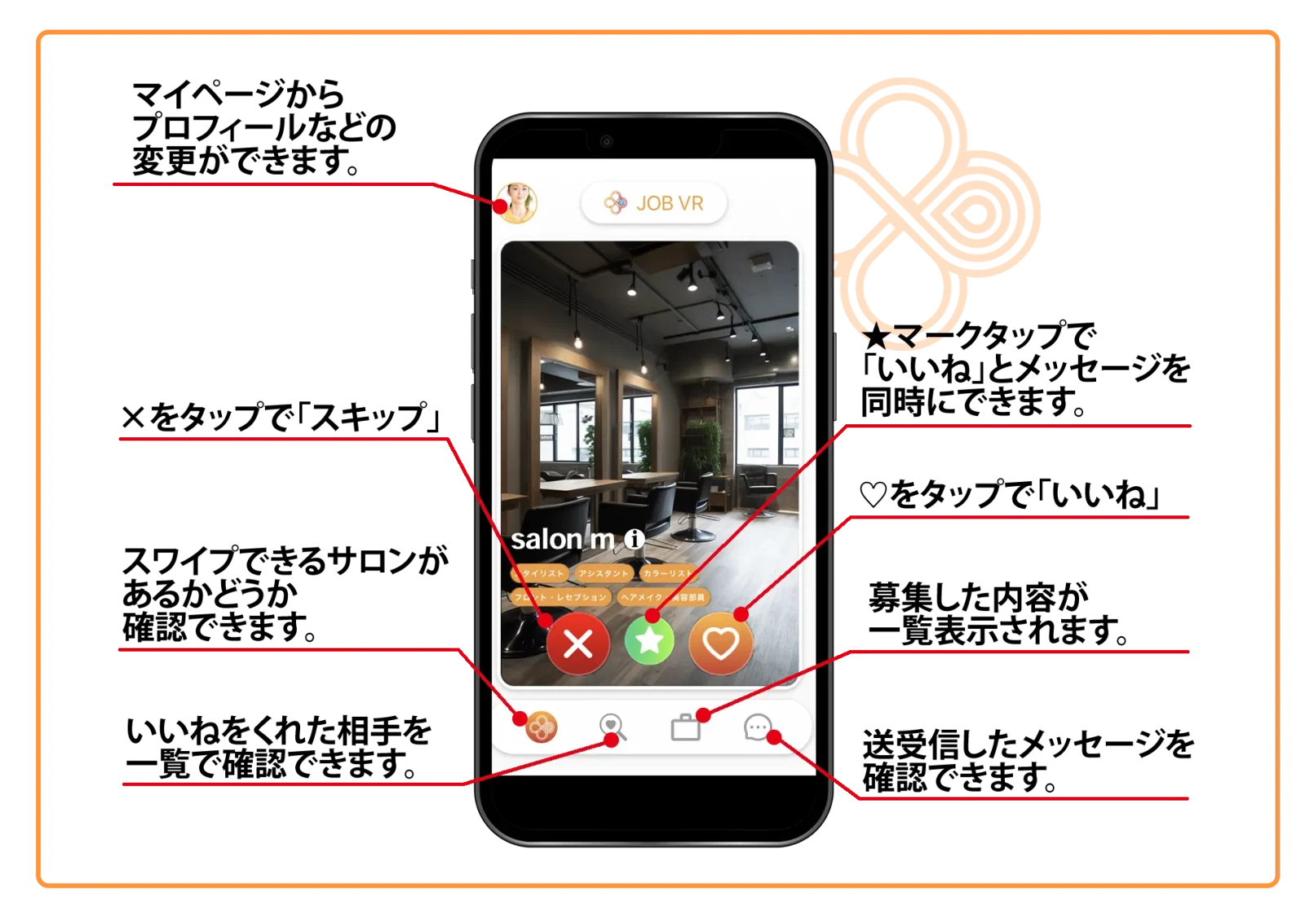
アカウント作成の手順
STEP
アカウントを作成するをタップ
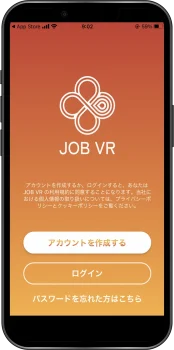
STEP
仕事を探しているをタップ

STEP
電話番号認証
SMSを受け取れる電話番号を入力し、
続けるボタンをタップ
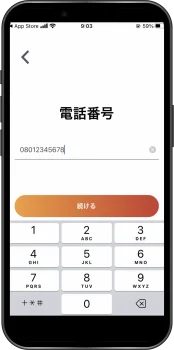
STEP
認証番号入力
SMSで届いた4桁の認証番号を入力し、
認証ボタンをタップ
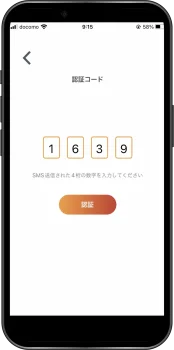
STEP
ルールを確認して同意しよう!
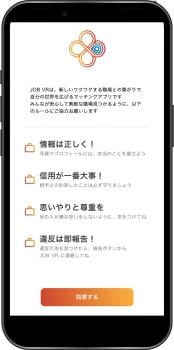
STEP
名前・生年月日・性別の入力
名前はニックネームなどではなく、本名を必ず入力して下さいね。

▶
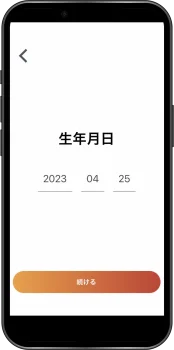
▶
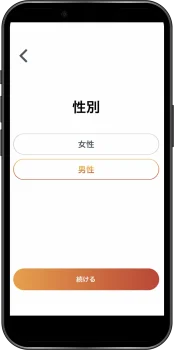
STEP
学校名を選択
入力欄をタップすると学校一覧が出てきます。
在籍中または、卒業した学校を選択してね。
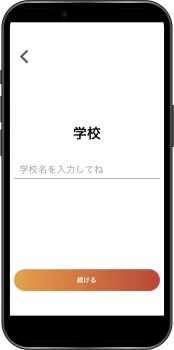
▶
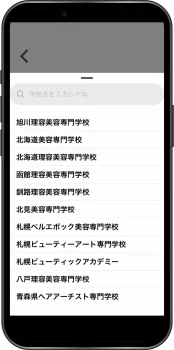
STEP
こだわり検索
こだわりの項目を5個以上20個以内で選んで下さいね。
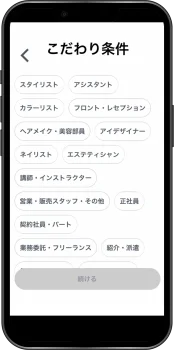
STEP
写真登録
顔が分かる写真を2枚と全身がわかる写真1枚を登録します。
少なくても顔が分かる写真を2枚アップしてね。
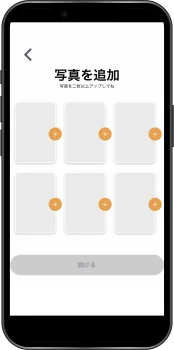
▶
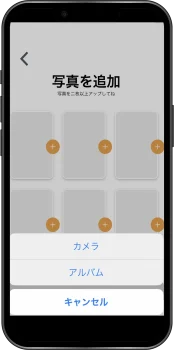
▶
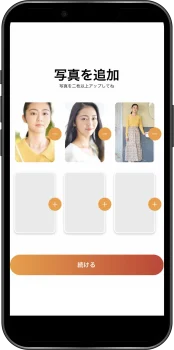
写真登録方法
- +部分をタップします。
- 撮影をして写真登録する場合は、カメラをタップ。保存してる写真を登録する場合はアルバムをタップします。
- 顔が分かる写真2枚以上をアップして、写真の追加が終わったら続けるボタンをタップして下さいね。
良い例と悪い例

STEP
登録完了!

使い方を練習してみたい方は、練習するボタンをタップしてみてね。
操作方法
いいね
右にスワイプか♡マークをタップすると、ポップアップ画面に切り替わります。
いいねする場合はボタンをタップして下さい。
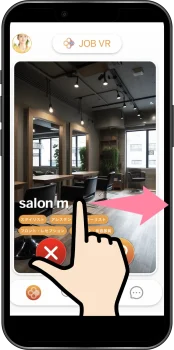
▶
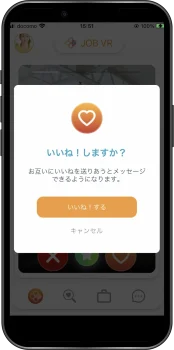
スキップ
いいねをしない場合、左にスワイプまたは、×マークをタップしてスキップします。
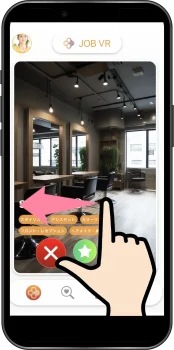
いいねとメッセージ
真ん中にある星マークをタップすると、「いいね」とメッセージを同時に送れます。
メッセージを入力してから、送信ボタンをタップして下さいね。
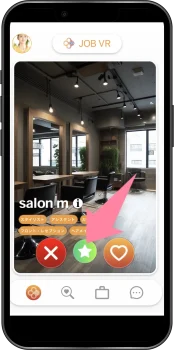
▶
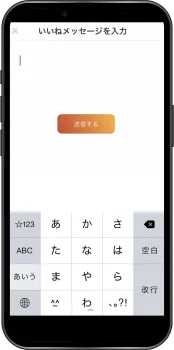
iマークについて
雰囲気を画像で確認
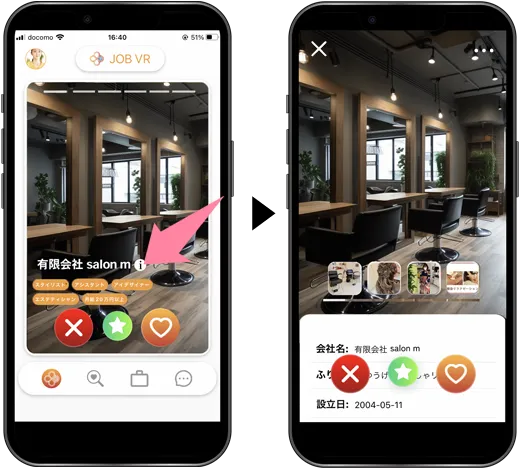
!マークをタップすると複数の写真で雰囲気を確認できます。
サロンの詳細を確認
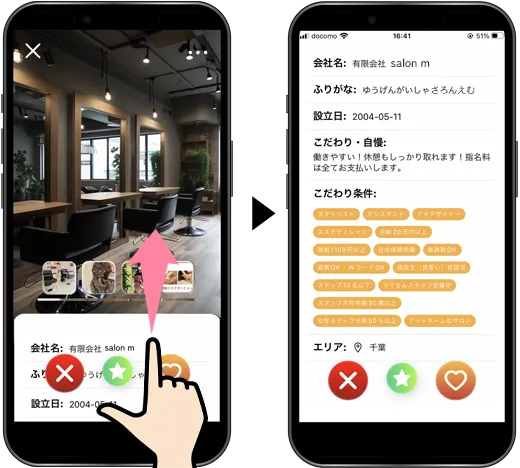
会社名・設立日・PR・こだわり条件や募集エリアなどが確認できます。
違反報告
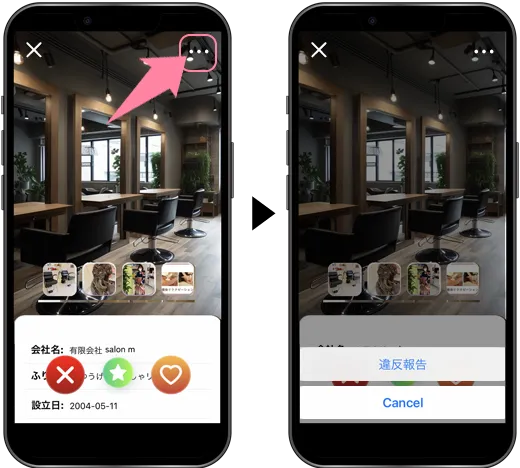
違反報告する場合は、右上の…をタップして報告します。
お仕事開始までの流れ
- おすすめのサロンが表示され、「スキップ」または「いいね」をします。
- あなたが「いいね」したサロンから「いいね」をされるとマッチング成立!
- マッチングしたサロンとメッセージ機能を使って連絡をとります。
- お仕事開始
STEP
気になるサロンに「いいね」
気になるサロンに「いいね」していこう!
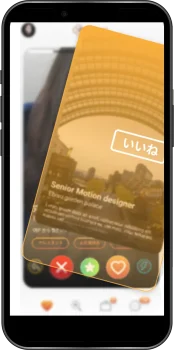
STEP
サロンからの「いいね」でマッチング成立
マッチングが成功すると、サロンにメッセージを送信できます。
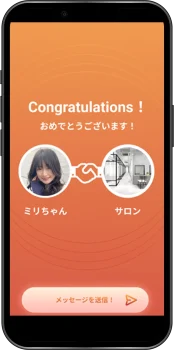
STEP
メッセージ機能で連絡
聞いておきたい事や確認事項など、
LINE感覚で手軽にメッセージができます。
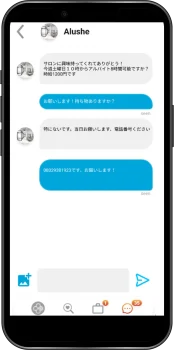
※サロンと直接、電話や他のメッセージアプリ等をご利用頂いてもOKです。
STEP
お仕事開始!
サロンと約束した日から、お仕事スタート!